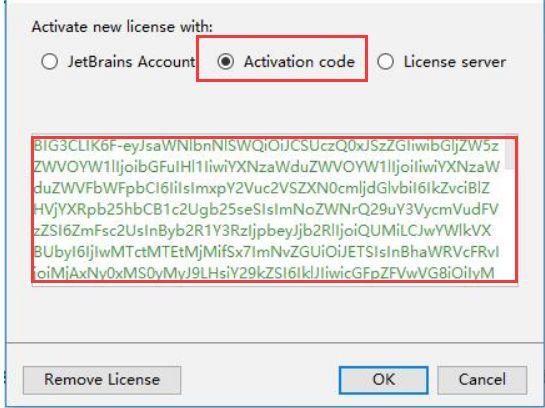学习python也有一段时间了,装了python2,也装了python3。对于IDE当然首选了人人拍掌叫好的pycharm。其实作为小白,一开始的时候并不知道什么是IDE,什么是pychram,以为装了python,直接就是用python那个东东来敲代码,然后就点击python的那个可执行文件,丫的,只看到一闪,然后什么就没了……唉,年少无知啊。
一开始呢,就不知道在哪搞了一个pycharm2016.3.2,然后就一通搞,装上去了,开始了快乐的学习之旅……
直到最近要学习Django了,需要新建Django框架,刚开始就在命令行里面新建,挺好,也挺高大上……然后跟着视频再试着在pycharm里面建……发现视频里面用的pycahrm直接可以创建Django框架,我的怎么找都没有那个东西,上网一查,这玩意分社区版和专业版,我的是社区版,被阉割的版本,没有那个功能……唉。就这样用了两天,以为自己能将就,发现不行,非得搞一个专业版的玩,可是专业版要钱的,没钱也挡不住要搞它的决心,然后再一通搞,再装了一个专业版的pycharm,最新版本2018.2.4。
记录搞它的过程,以备后续再用:
1、首先下载pycharm专业版,版本选择看自己,以前的我一直不太喜欢用最新版的软件,这次我的态度改变了,下载了最新版本。网上资源一大堆,因为不放心,去pycharm官网下载了最新专业版。
链接:https://www.jetbrains.com/pycharm/download/#section=windows
2、下载完成以后,直接双击安装,过程很简单,一直next就好,不过安装路径还是需要重新选择一下。
3、安装完成以后,就开始搞它了,此时需要破解大法。
首先要下载破解补丁注册码。给出一个链接:http://idea.lanyus.com/ 。
打开链接,需要下载两个东西,如图:
第一个框框下载的是破解补丁,下载到本地。第二个框框是获取注册码,直接点击“获取注册码”,还会弹出一个对话框,把里面的注册码复制保存下来。
准备工作做好了开始破解,找到刚安装的pycharm的安装路径,一直到bin目录下,把刚才下载的那个破解补丁复制一份到bin目录下。
如我的:
复制完以后再在当前目录下修改一下两个文件的参数:
上面两个文件分别打开,用记事本打开,在每个文件最后面添上刚刚复制进来的那个补丁的绝对路径。在路径前面加上:-javaagent:
我的补丁的绝对路径是:-javaagent:D:\pycharm专业版\PyCharm 2018.2.4\bin\JetbrainsCrack-3.1-release-enc.jar
这样操作完成以后,然后运行刚刚安装的pycharm。然后会出现一个对话框,
有三个选项,选择中间一个,然后在下面的框框中把之前的注册码粘贴到这里。点击确定。等待它加载完成,此时就成功搞定了专业版的pycharm了。
怎么确定搞定了,如图:
在加载过程中,发现红色框框的内容了吗,授权到January 1,2100……哈哈,授权这么多年,这辈子都一直可以用了。
后记:为了搞python,我电脑装了python2,python3,装了pycharm社区版,也装了pycharm专业版。同时,还装了一个大boss的东东anaconda,这是一个更牛叉的玩意,虽然我没用,但是放在电脑里有安全感……接下来,有了专业版,继续我的快乐学习之旅了。